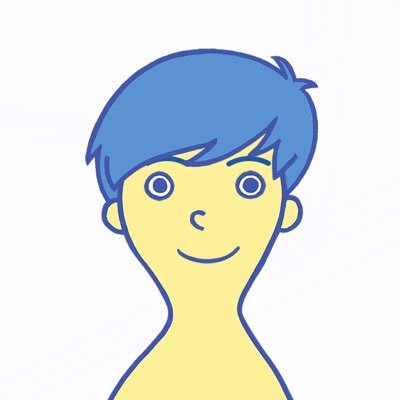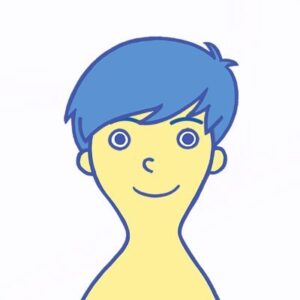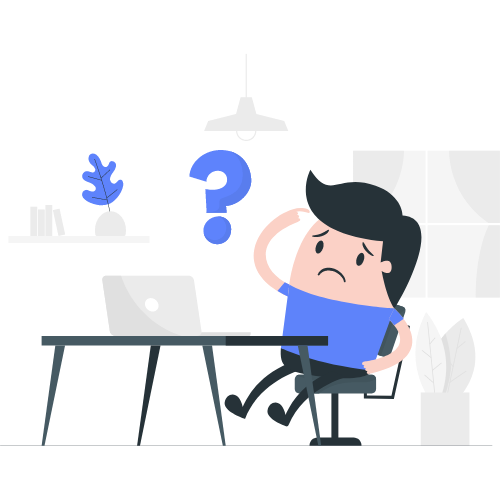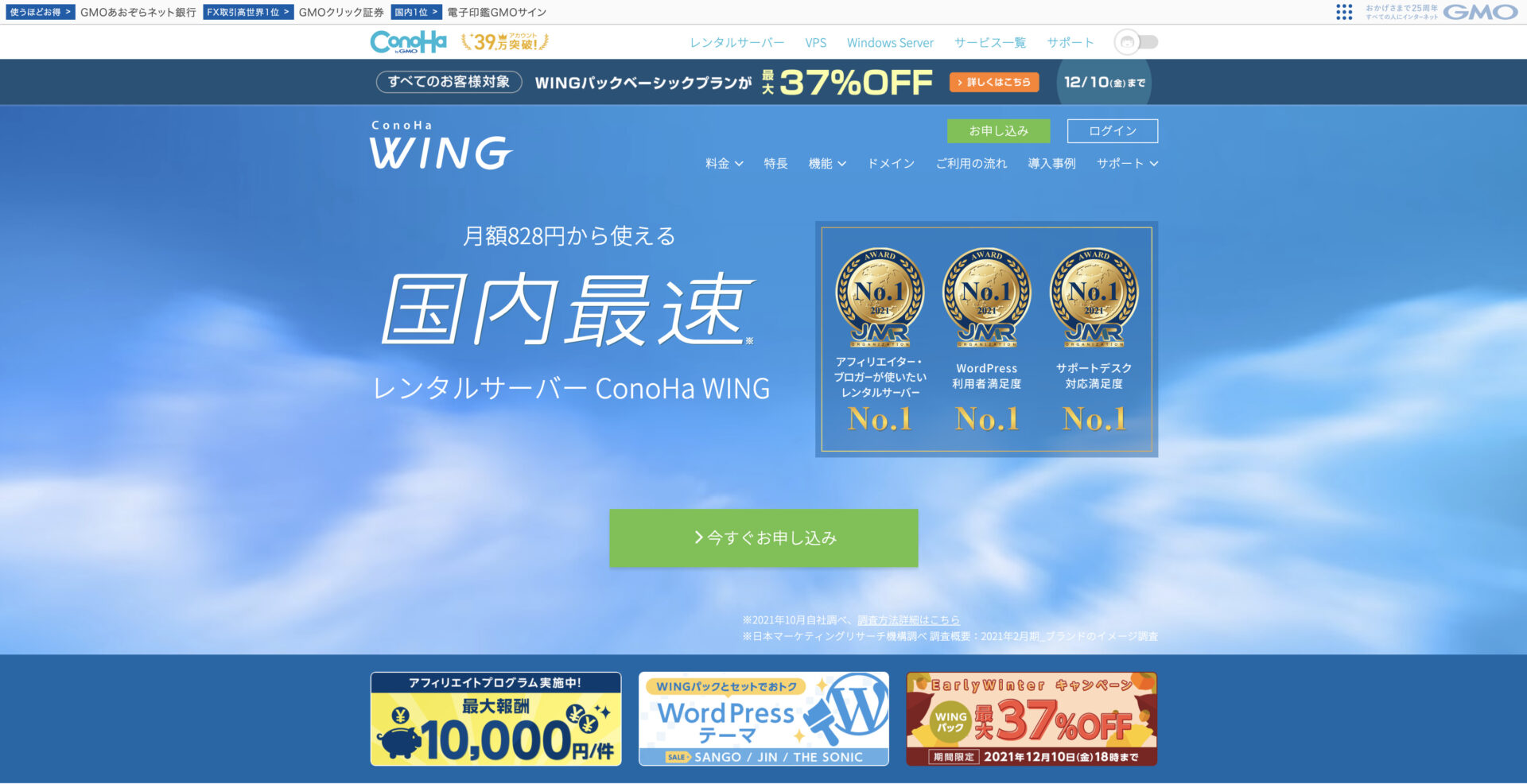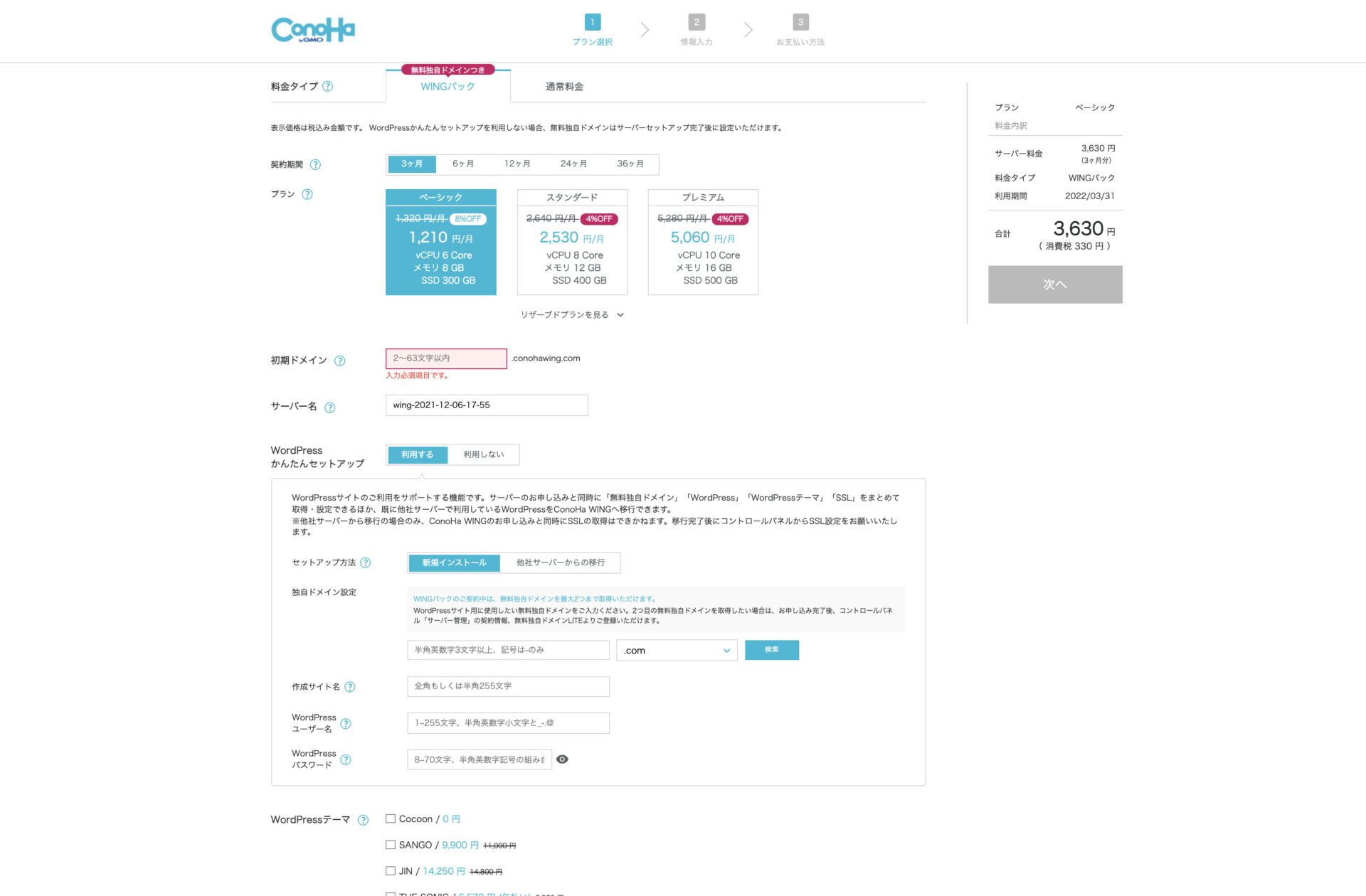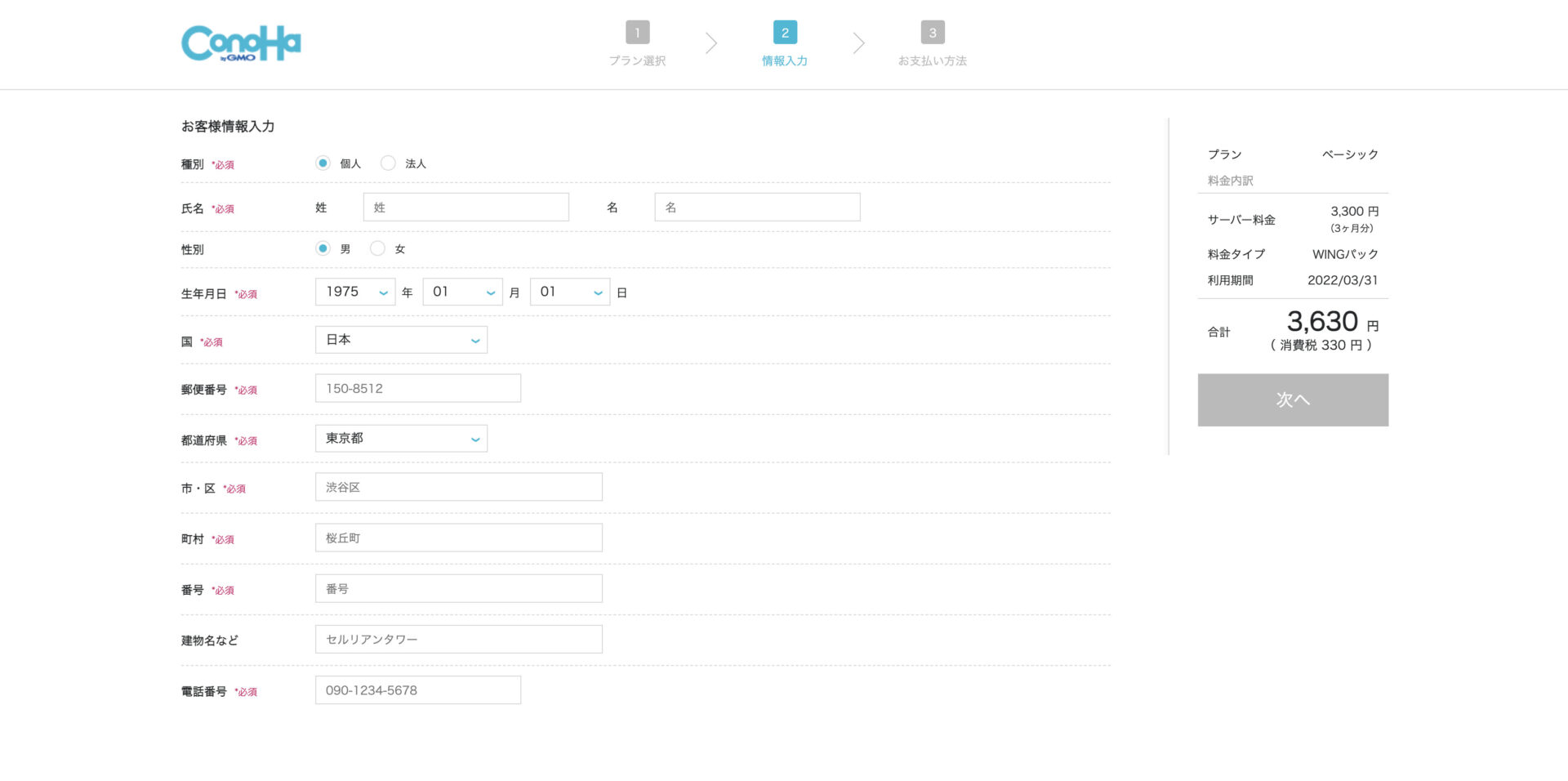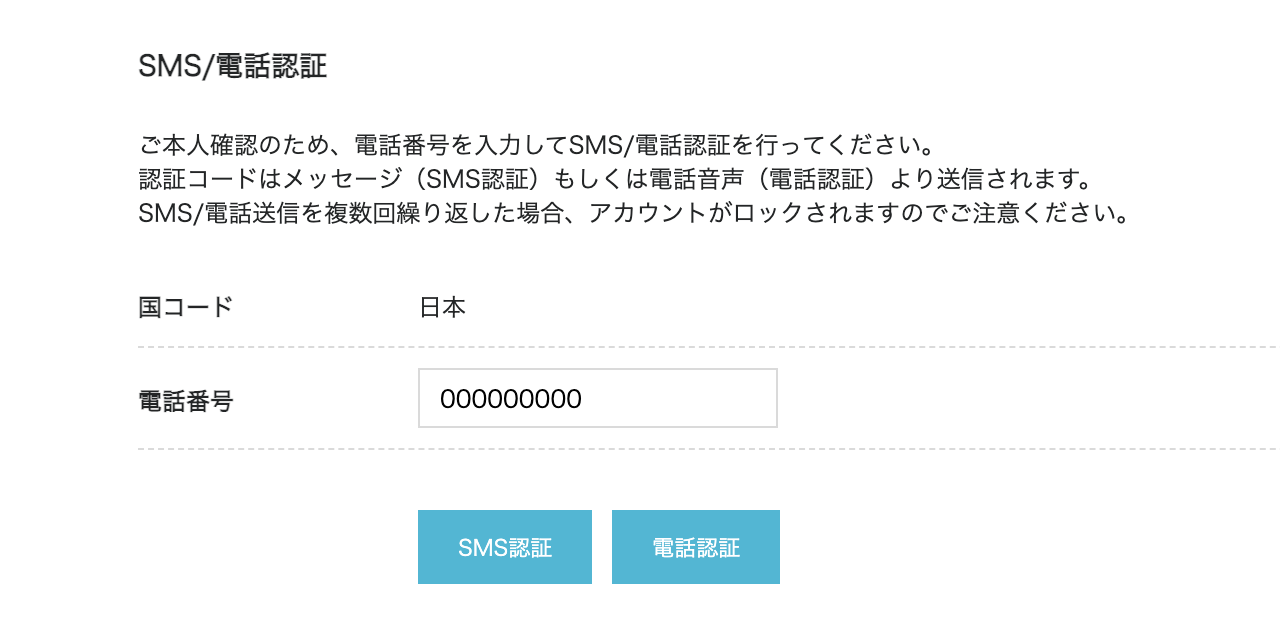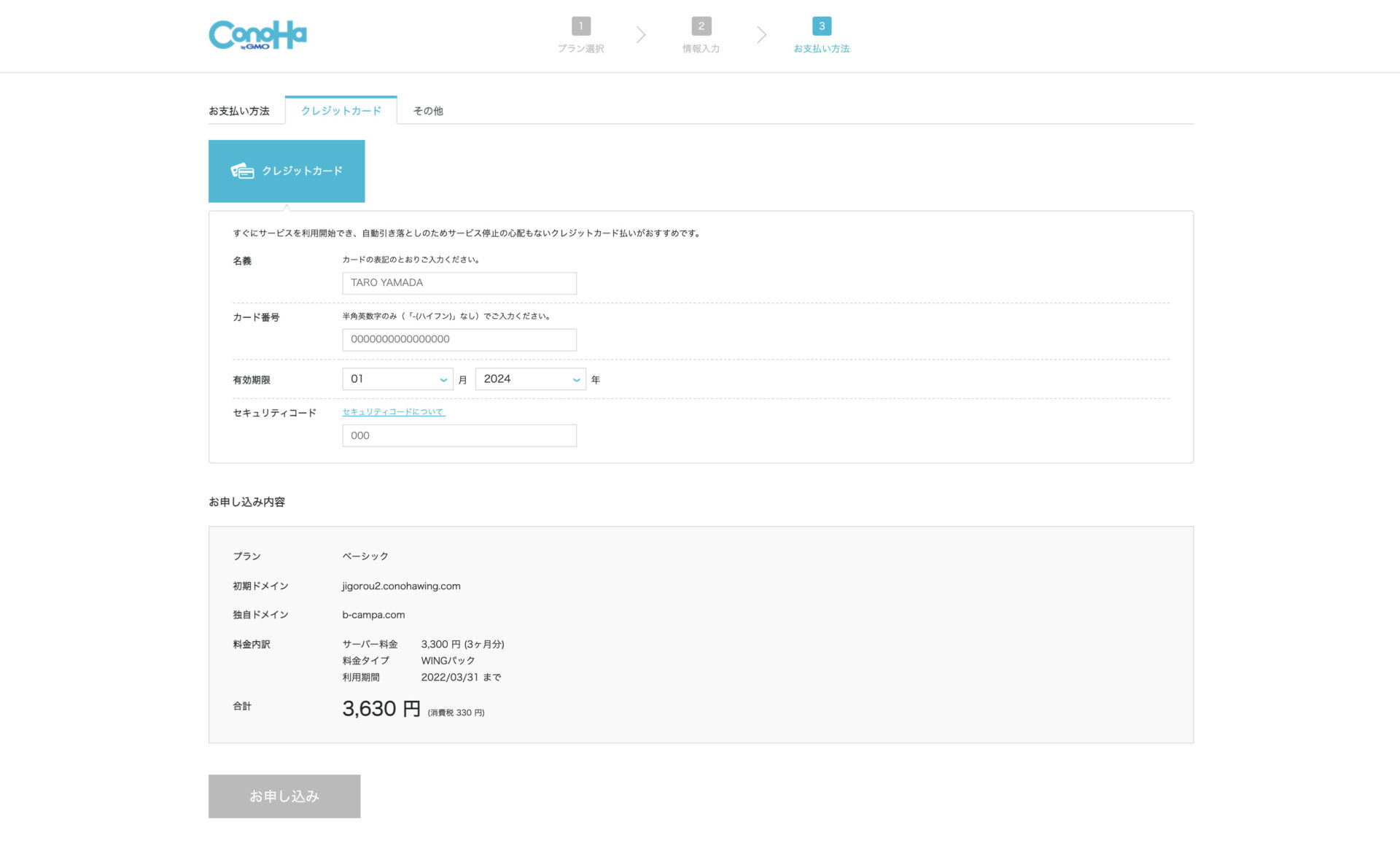Souです!フリーのコンテンツマーケター兼アフィリエイターとして活動しています。今まで60名以上の方にブログやWebマーケティングを教えてきました。
ブログの講師をやっていると、下記のような質問をよくいただきます。
ブログって何から始めればいいですか?サーバーとかドメインとかわからないことが多すぎます…
ブログを始めるには、専門用語とか複雑な作業とかあって結構難しいですよね。
私がブログを始めたのは約3年ほど前ですが、当時はレンタルサーバー の操作手順が難しすぎてちんぷんかんぷんの状態でした。
しかし、今のレンタルサーバーは操作方法がシンプルかつ簡単になっており、ブログを始めるのはめちゃくちゃ簡単です。ぶっちゃけ、小学一年生でも始めることができると思います。
とはいえ、「1人でブログを始めるのは不安だから具体的な手順を教えて欲しい」という方もいらっしゃるのではないでしょうか。
そこで今回の記事では「ブログの始め方完全ガイド5つのステップ!成功に導く7つのポイント」というテーマで解説します。
難しい操作をすることなくシンプルな手順で進めるだけなので、「ブログを始めたかったけど方法がよくわからなかった…」と悩んでいた方は是非ご覧ください!
目次
WordPressを使ったブログの始め方を5つのSTEPで解説

それではブログの始め方を5つのステップで解説します。
実際に「ConoHaWing」の画面も交えながら解説するので、こういった作業が苦手な方もご安心ください。
step
1ConoHaWingに申し込みをする
step
2必要情報を入力する
step
3お客様情報を入力する
step
4SMSで本人確認をする
step
5支払い方法を入力してブログ完成!
ブログ開設までわずか5ステップ!大体10分ぐらいで終わりますよ。
STEP①:ConoHaWingに申し込みをする

まずは、ConoHaWingの公式サイトを開いていきましょう。
>ConoHaWingの公式サイトはこちら
公式サイトを開くと「今すぐお申し込み」のボタンがあるので、そちらをクリックします。
すると左側に、「初めてご利用の方」と書かれた入力欄が出てくるので、そちらで「メールアドレス」と「パスワード」を入力していきましょう。

入力が完了したら「次へ」のボタンを押して、次に進みます。
STEP②:必要事項を入力する
続いては、必要事項を入力していきます。
画像に記載されている「赤い四角」で囲まれた場所を設定していきましょう。

具体的には以下のとおりです。
- 契約期間
※ConoHaWingを利用する期間
- プラン
※サーバーの性能や容量など
- 初期ドメイン
※運営で関わることないので適当でOK
- サーバー
※初期設定のままでOK
- WordPressかんたんセットアップ
※ブログで必要な情報
プランに迷ったらWingパックの『ベーシック』でOK!個人ブロガーの方はほとんどベーシックプランですよ。」
契約期間は、長ければ長いほど月額料金が割引になります。ブログを最初から長期間運用するつもりなら、格安価格の12ヶ月契約がオススメです。
ブログの「サイト名」は後からいくらでも変更できます。ただ、「独自ドメイン」だけは基本的に後から変更することができないので、慎重に決めましょう。「ユーザー名」と「パスワード」はWordPressのログインに必要なので、メモしておくことを推奨します。
入力が完了して内容を確認したら、プランの項目の右にある「次へ」のボタンをクリックして、次に進みましょう。
STEP③:お客様情報を入力する
画面が切り替わったら「お客様情報」を入力していきます。

よくあるお客様情報の入力欄なので、特に迷うことはないでしょう。法人企業以外は、種別「個人」を選択します。
お客様情報の入力が終わったら「次へ」ボタンを押しましょう。
STEP④:SMSで本人確認をする
ConoHaWingを利用するには、本人確認をする必要があります。
「SMS認証」か「電話認証」のどちらかの方法を選んで、本人確認をしていきましょう。

SMS認証の場合はメッセージで、電話認証の場合は通話でコードを伝えられます。
伝えられたコードを「認証コード」の欄に入力し、送信を押して完了しましょう。
STEP⑤:支払い方法を入力してブログ完成!
本人確認が完了したら、支払い方法を入力していきましょう。
支払い忘れの問題もあるため、基本的にはクレジット決済がオススメです。

「お申し込み」ボタンをクリックしたら、ブログ開設の作業は一旦完了です。
慣れない作業お疲れ様でした!ここからブロガーとしての第一歩が始まります。
WordPressブログ開設後にやっておくべき初期設定

改めてブログ開設お疲れ様でした!
慣れない作業で大変だったと思いますが、この調子でWordPressブログの初期設定も終わらせておきましょう。
初期設定で主にやるべきことは、下記の3つです。
初期設定3つ
- WordPressテーマの導入
- プラグインの導入
- パーマリンクの設定
初期設定は後々必ずやることになるので、早めに済ませちゃうのがオススメです!
WordPressテーマの導入
WordPressテーマとは、ブログのデザインや機能のテンプレートのことです。
テーマを導入することで、初心者でも簡単に理想的なデザインのブログを作ることができます。
例えるならWordPressが人、WordPressテーマが服みたいなものです。おしゃれなブログは、このWordPressテーマを使って自分だけのオリジナルデザインにカスタマイズしています。
WordPressテーマは無料と有料があります。
無料と比べると、やはり有料のWordPressテーマはデザイン性や機能性も段違いにレベルが高いです。
しかし、無料のWordPressテーマでもクオリティが高いものもあるので、無料だからダメというわけではありません。
自分に合ったWordPressテーマを選ぶことが大切です。有料でも使いこなせなかったら意味がないので。
以下は、数ある中でも特にオススメのWordPressテーマです。
- Cocoon(無料)
※無料なのに機能が充実。シンプルで初心者向け
- AFFINGER(有料)
※アフィリエイター向けの機能、デザインが詰まっている
- SWELL(有料)
※シンプルで操作しやすく、デザイン性も優れているため初心者にオススメ
当ブログはAFFINGERを使っています。その前は無料テーマのCocoonでした、
費用かけたくない方は無料で問題ありません。ただこれから本気でブログを運営するなら、有料のWordPressテーマは導入するようにしましょう。
プラグインの導入
プラグインは、WordPressに欲しい機能を追加したり、サイトの利便性を良くすることができます。
例えばお問い合わせフォームを一から作ろうとすると、プログラミングの知識が必要で初心者にはかなり難易度が高いですよね。
しかしプラグインを導入することで、誰でも簡単にお問い合わせフォームを簡単に作ることができます。
中でも必ず導入しておきたいプラグインは下記の4つです。
- Google XML Sitemaps
- Classic Editor
- All in One SEO Pack
- Contact Form7
- EWWW image Optimaizer
All in One SEO Packの機能は、有料のWordPressテーマに付属している場合がほとんどなので、テーマによっては導入しなくていい場合があります。
あまりプラグインを入れすぎても管理が難しいので、必要最低限のプラグインのみ導入するようにしましょう。
パーマリンクの設定
パーマリンクとは、各記事ごとに設定するURLのことです。
例えば、この記事だと以下のようなパーマリンクの設定になっています。

この時WordPressのパーマリンク設定をしていないと、『blog-start』の部分が「投稿日」「記事タイトル」で表示されます。
非常に見栄えが悪いですし、投稿日も丸見えなので、ユーザー視点から見るとあまりよろしくないです。なので記事で狙っているキーワードを英語にして設定するのがオススメ。
この記事だと「ブログ 始め方」というキーワードを狙っているので、設定しているパーマリンクは「blog-start」にしています。
パーマリンクを適切に設定することで、 SEO対策の面でもプラスとなるのでサイト運営を始める前に必ず設定しておきましょう。
WordPressを使ったブログの始め方まとめ

本記事ではブログの始め方について解説しました。
今の時代のブログは誰でも簡単に始められます。となってくると「難しくてできない」ではなく「やるか」「やらないか」の二択だけです。
本気でブログを始める人は稼げるまでの期間も短いです。この機会に思い切って挑戦してみてはいかがでしょうか。
WordPressブログを始めるならEmanon Premiumがおすすめ!